Как обновить телефон Хуавей
Операционная система Android установлена на большинстве смартфонов. По сути это единственный конкурент iOS от Apple. Программное обеспечение, которое в том числе установлено на Honor, постоянно обновляется. Ежегодно выходит очередная версия Андроид, а мелкие обновления Android прилетают едва ли не каждый месяц.
Многие пользователи игнорируют выход актуальной прошивки. Правильно ли они делают? Ответ на этот вопрос будет отрицательным, поскольку обновления имеют ряд преимуществ по сравнению со старыми версиями Андроид:
- улучшается производительность;
- оптимизируется расход аккумулятора;
- повышается уровень безопасности;
- добавляются новые функции.
Некоторые версии прошивки выходят «сырыми», из-за чего некоторые владельцы телефонов Honor сталкиваются с лагами при работе. Но проблема быстро решается выходом следующих обновлений.
Взвесив все плюсы и минусы, можно с уверенностью заявить, что каждый человек должен обновлять Андроид. При этом процедура не является обязательной. Любой человек может отказаться от установки очередной прошивки в пользу старой версии.
Обновление с карты памяти
- Сохраните все данные из внутренней памяти устройства, они буду безвозвратно удалены
- Вам понадобиться SD-карта формата fat32, желательно объёмом не больше 4 Гигов
- Создайте в корне карты — папку dload и скопируйте туда скаченную прошивку
- Через настройки андроида –> обновление ПО, запустите файлы новой прошивки с карты памяти (UPDATE.APP)
Если устройство не может штатно запуститься, тогда при его включении зажмите обе клавиши звук и звук- на несколько секунд. Обновление с карты запуститься автоматически.
Шаг 2. Загрузите файл Update.zip
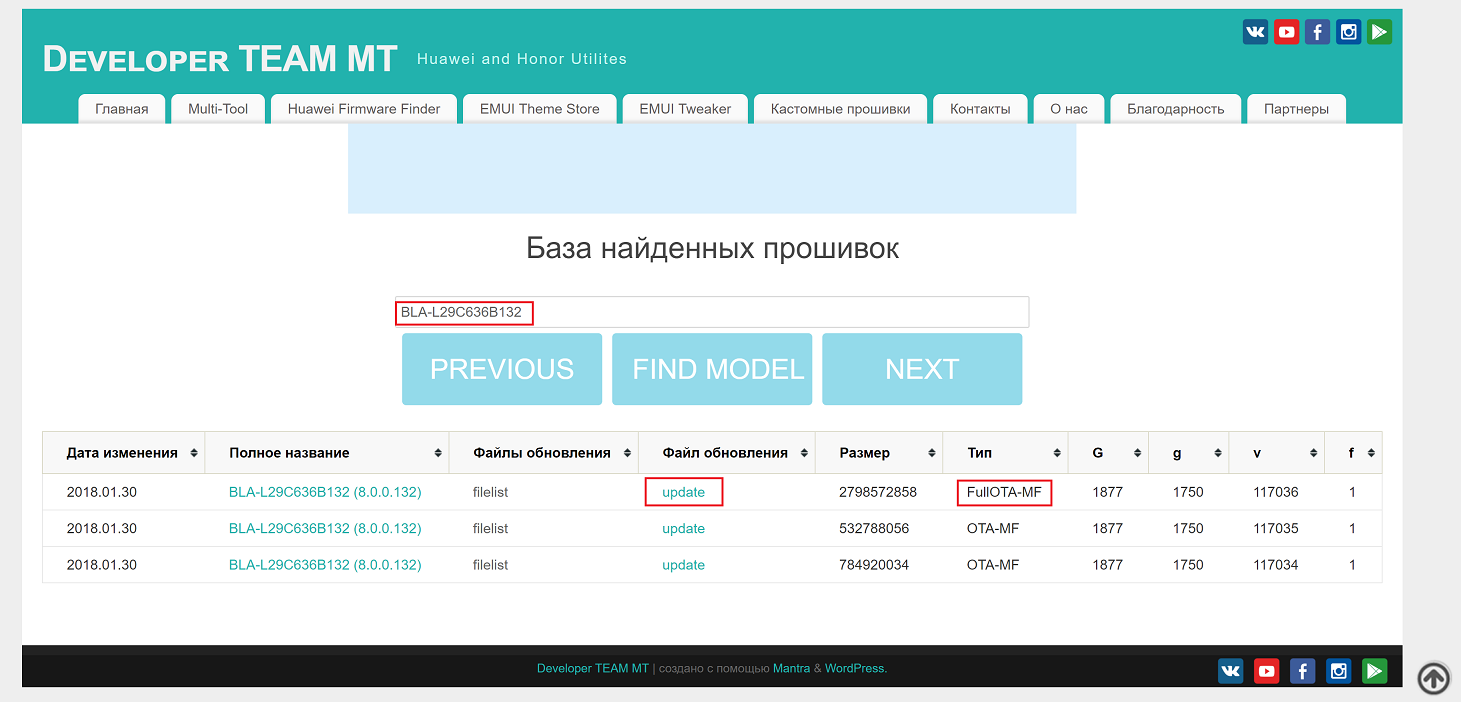
Итак, теперь вы можете просто использовать версию прошивки вашего устройства Huawei и использовать базу данных прошивки, чтобы найти и загрузить необходимые файлы.
- Скопируйте версию прошивки, полученную из номера сборки устройства.
- Вставьте его на сайт базы данных прошивок Huawei и нажмите Найти модель
- На странице результатов поиска найдите объявление со словами «FullOTA-MF».
- Нажмите «Обновить»Рядом с ним и разрешите«застегивать»Файл для загрузки.
- Как только у вас появится значок «застегивать», Загруженный на ваш компьютер, воспользуйтесь программой извлечения архива, чтобы извлечь«UPDATE.APP”Файл в папку, где вы можете легко его найти.
Загрузив необходимые файлы и установив на компьютер программу Huawei Update Extractor, откройте программу, запустив «HuaweiUpdateExtractor.exe».
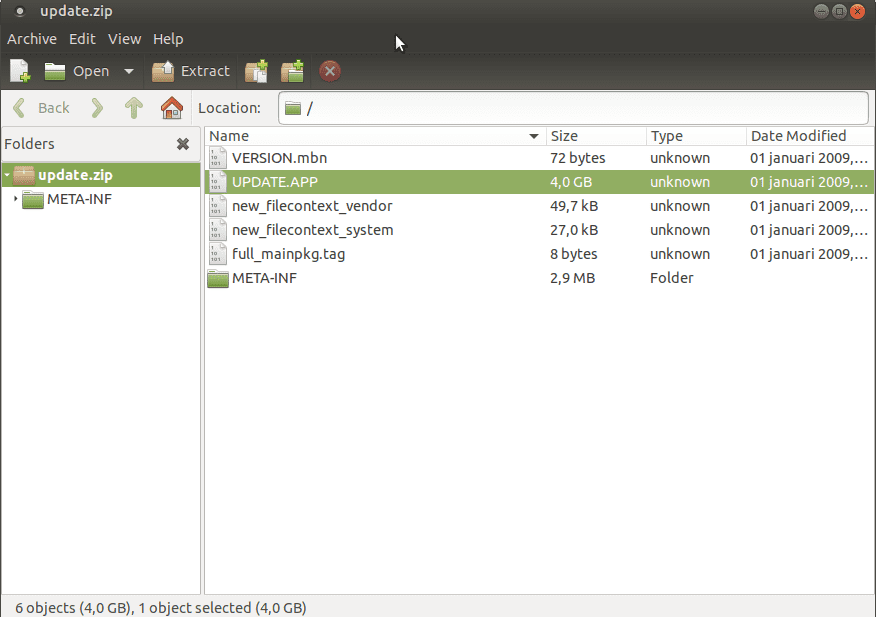
- На экране программы нажмите на Настройки вкладка, а затем снимите флажок «Проверить контрольную сумму заголовка”
- Вернитесь к Извлекать вкладку и нажмите кнопку «…», Чтобы просмотреть и найти сохраненный«UPDATE.APP файл», Которую вы ранее извлекли.
- Щелкните правой кнопкой мыши файлы, которые вы хотите извлечь из файла UPDATE.APP, и нажмите «Извлечь выбранное», Чтобы выбрать место, куда вы хотите сохранить извлеченный файл. Вы можете выбрать такие файлы, как system.img, boot.img и т. Д.
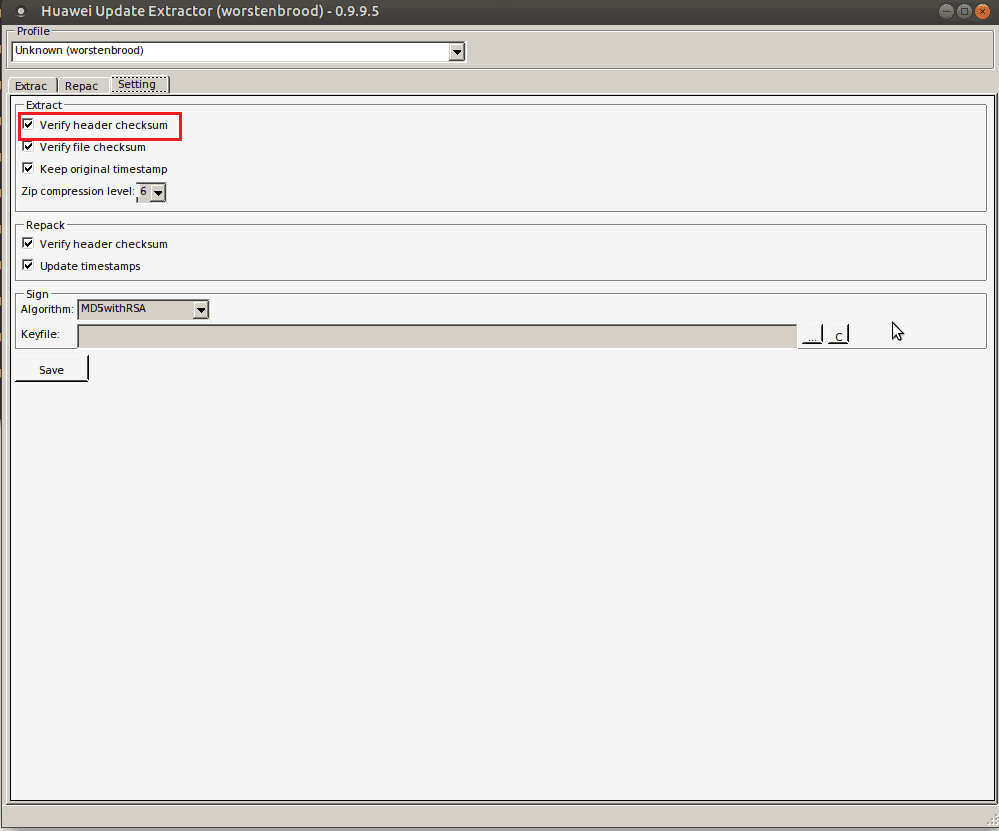
В случае этого урока мы выберем извлечение «RAMDISK.img”Из UPDATE.APP и прошить его, используя Minimal ADB и Fastboot.
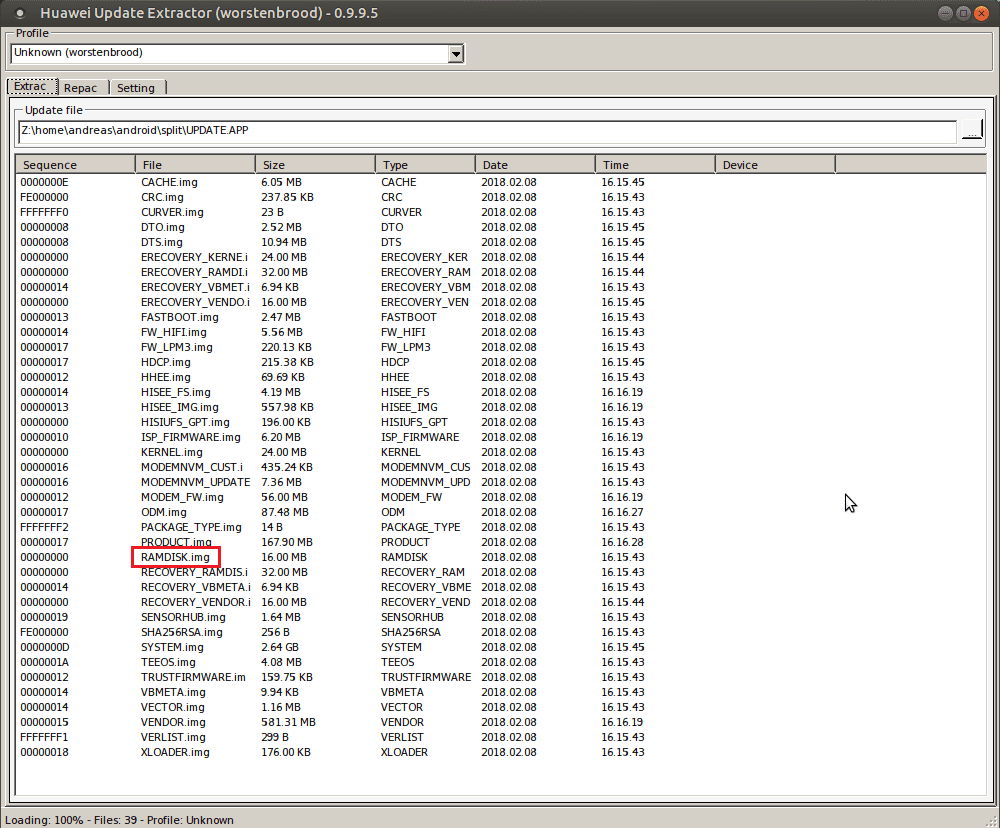
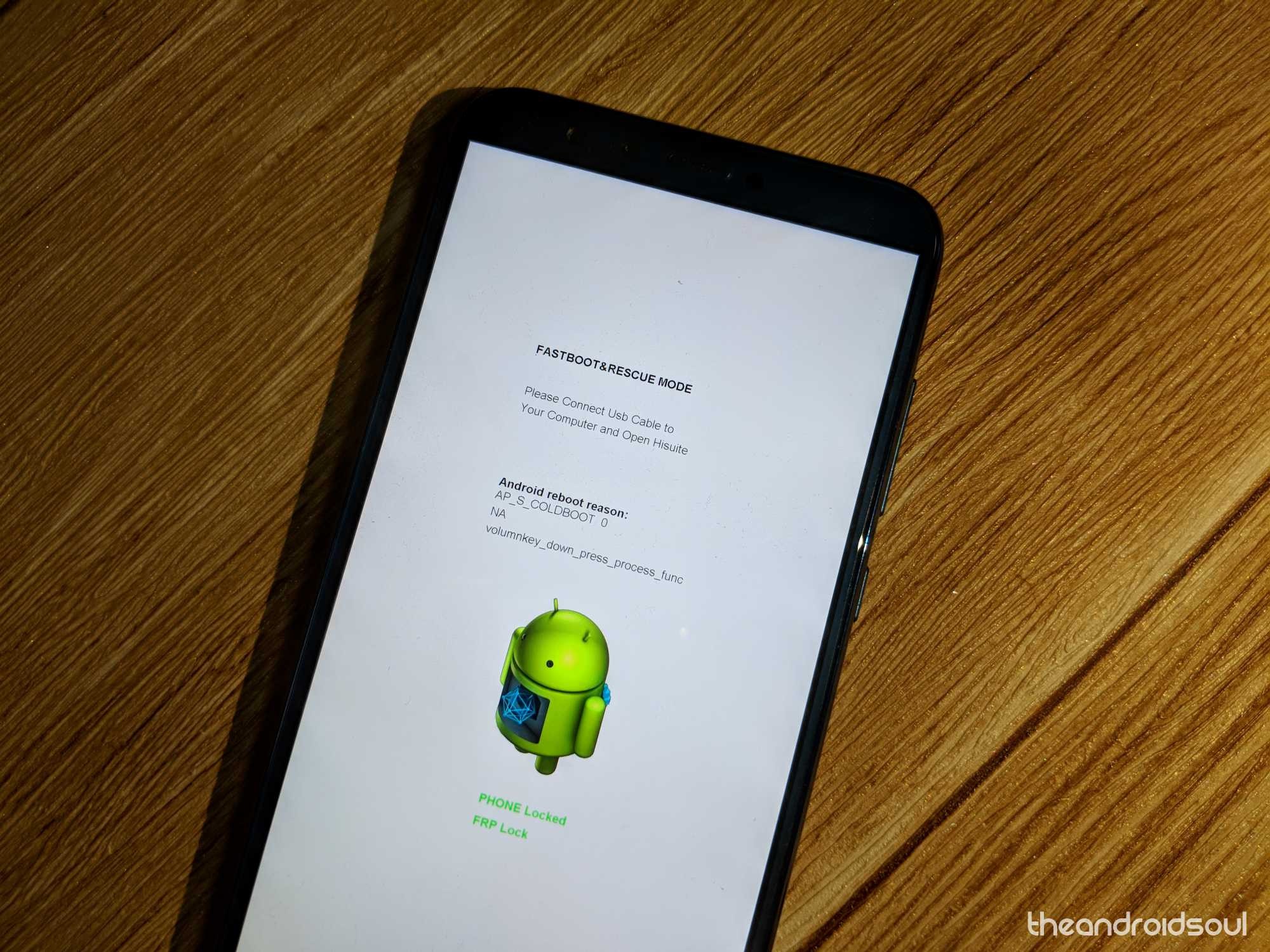
- Перезагрузите телефон Huawei в FastbootРежим. Метод может отличаться от устройства к устройству, но вот несколько идей. Первый выключение свое устройство, а затем попробуйте:
1. Подключите к ПК используя USB-кабель, пока удерживая громкость вниз кнопка.
2. Другой способ: нажмите кнопку Питание + уменьшение громкости кнопки и отпустите Мощность кнопку, когда телефон вибрирует.
режим fastboot на устройствах Huawei и Honor - Откройте окно командной строки и подключите телефон к компьютеру с помощью USB-кабеля.
- Печатать «устройства fastboot»В окно терминала и убедитесь, что устройство отображается на экране.
- Чтобы прошить ранее извлеченный файл, введите «fastboot flash ramdisk RAMDISK.img»В окно терминала и нажмите Входить.
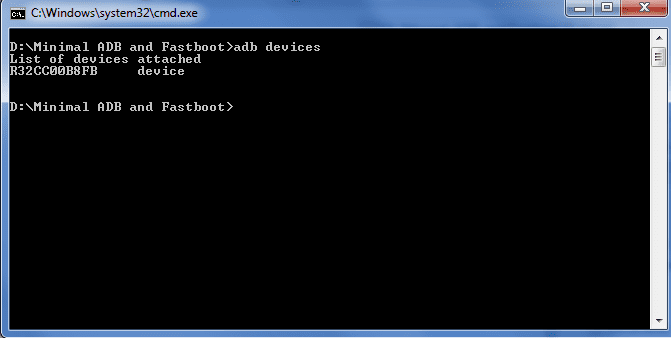
Точно так же вам нужно будет извлечь «БОТИНОК”Из папки UPDATE.APP при прошивке на устройствах Android 7.0 Nougat. Затем вы должны использовать команду «fastboot flash boot BOOT.img».
Помогло ли это руководство найти подходящий файл прошивки для вашего устройства Huawei и успешно его прошить? Поделитесь своими мыслями в разделе комментариев ниже.
Как прошить Huawei смартфон
Есть три способа прошивки смартфонов от Хуавей, рассмотрим каждый из них подробно:
Обновление с карты памяти
- Сохраните все данные из внутренней памяти устройства, они буду безвозвратно удалены
- Вам понадобиться SD-карта формата fat32, желательно объёмом не больше 4 Гигов
- Создайте в корне карты — папку dload и скопируйте туда скаченную прошивку
- Через настройки андроида –> обновление ПО, запустите файлы новой прошивки с карты памяти (UPDATE.APP)
Если устройство не может штатно запуститься, тогда при его включении зажмите обе клавиши звук+ и звук- на несколько секунд. Обновление с карты запуститься автоматически.
Обновление через подключение к компьютеру через USB
- Скачиваем по ссылке фирменную программу от самого производителя HiSuite (очень удобная утилита для работы с файлами на телефоне через ПК). Устанавливаем ее
- Подключаем коммуникатор через USB, начнется автоматическая установка софта на мобильное устройство
- Используем в HiSuite функцию EMUI ROM
- Указываем сохраненный на ПК файл обновления и отвечаем на пару вопросов по бэкапу данных
- Начнется установка, в этот момент вообще не трогайте компьютер и коммуникатор, пока процесс полностью не закончится
Автоматическое обновление через Wi—Fi
Тут все предельно просто: необходимо в настройках – о телефоне найти функцию «онлайн обновление». Дальше все произойдет в автоматическом режиме, нужно будет просто дождаться пока Хуавей перезагрузится.
Но, если вы уже делали неоригинальные модификации для расширения прав пользователя (root-права), этот способ вам не подойдет, так как установка будет прерываться ошибкой.
Если ни один из представленных способов вам не подошел, рекомендуем обратиться в сервисный центр смартфонов Huawei.
Шаги по загрузке версии EMUI
Когда у нас будет наш смартфон без каких-либо файлов, которые нам нужны, мы собираемся выполнить первый шаг с мобильным телефоном, который состоит в том, чтобы узнать номер его базовой версии программного обеспечения. Это то, что помешало бы нам установить службы Google, и мы должны вернуться на несколько месяцев назад, когда это еще было возможно.

- Чтобы узнать базовую версию мобильного телефона, нам нужно войти в приложение телефона.
- Потом напишем * # * # 2846579 # * # *
- На следующей вкладке вводим вариант 2.
- А в следующем в 1.
- Теперь мы спускаемся туда, где написано «Базовая версия программного обеспечения», и записываем, что там написано.
Ищем нужную нам прошивку
Как только мы узнаем версию своего программного обеспечения, мы перейдем к следующему веб-страница где мы собираемся войти в это Версия ПО число, а затем мы вводим ввод, который покажет нам все доступные варианты.

В каждой модели он будет отличаться, хотя большинство из них с июньской датой обычно работают. Мы рекомендуем поискать вашу конкретную модель на разных справочных форумах, хотя, если у вас Huawei P40 или P40 Pro, подойдет версия, оканчивающаяся на .131. Мы должны убедиться, что в информации также указано «Full OTA».
Устанавливаем нужные нам программы
Первым делом скачиваем Hi Suite на компьютер. с официального сайта . После загрузки мы извлекаем и устанавливаем его, как любую другую распространенную программу. Очень важно, чтобы при запуске это мы не нажимаем на обновление программу и закройте плакат, нажав на x. Теперь закрываем и переходим к следующему разделу.
Второе, что нам нужно, это HiSuite Proxy, программа, которая позволит нам вернуться к нужной версии на Huawei. Эта программа может быть скачано по этой ссылке внизу, где написано HiSutie.Proxy.zip. Когда мы извлечем его и откроем, откроется вкладка, которую мы завершим на следующем шаге, что очень важно, чтобы иметь возможность загрузить версию EMUI на Huawei.
Шаги в HiSuite Proxy
Программа не откроет вкладку, подобную показанной на изображении ниже, и нам нужно будет только коснуться пустот, которые мы отметили красным. Сначала мы собираемся ввести URL-адрес, который появляется, когда мы касаемся «списка файлов» в Интернете, где мы вводим нашу базовую версию программного обеспечения. Помните, что это должна быть версия FullOTA, и мы знаем, что можем установить службы Google, если мы этого хотим.

Мы собираемся скопировать весь URL-адрес, но будем удалять, пока он не поместит F1 / также сохраняя эту последнюю полосу, как вы можете видеть на изображении. В следующей таблице мы собираемся вставить то, что стоит рядом с датой на том же сайте прошивки. Наконец, мы отмечаем, где написано Point Version, и даем SETUP. Теперь мы оставляем эту программу открытой после выполнения всех шагов в черной вкладке и открываем Hi Suite, официальную программу, ничего не закрывая.
Подключаем мобилку к компьютеру
Теперь с помощью оригинального кабеля мы рекомендуем подключить наш мобильный телефон Huawei к компьютеру. На мобильном телефоне мы должны принять передачу файла, и программа попросит нас активировать HDB, что мы сделаем, просто найдя его в настройках, и HiSuite также будет установлен на мобильном телефоне. Мы даем вам все необходимые разрешения и связываем вас с уникальным номером, который вы нам дадите.

После завершения на кнопке обновления системы через несколько секунд появится красная точка. При нажатии на нее должна появиться новая версия с обновлением до Прошивка EMUI что мы выбрали ранее. В нашем случае для Huawei P40 Pro тот, который заканчивается на .131.

Теперь нам просто нужно нажать на обновление, и система выполнит все шаги, пока не завершится. Важно помнить, что на этом этапе нам нужно подключить Wi-Fi к мобильному телефону, иначе обновление не может быть загружено.
Порядок скачивания и установки
Программное обеспечение Firmware Finder для персональных компьютеров работает только под управлением ОС Windows, MacOS или Linux не поддерживаются разработчиками. При отсутствии ПК или ноутбука с Windows можно пользоваться мобильным клиентом. В плане системных требований ПК должен соответствовать следующим критериям:
- версия операционной системы не ниже Windows Vista SP1, либо 7, 8 или 10;
- наличие установленной утилиты .NET Framework, версия – не ниже 4.1;
- стабильное интернет-соединение.
Если интернет отсутствует, программа для прошивки не сможет получать обновления из общей базы данных. При соответствии требований, для скачивания и установки перейдите на официальный сайт разработчиков.
В нижней части страницы нажмите на «Скачать». Файл установки автоматически будет загружен на компьютер в папку «Загрузки». Для установки программы дважды кликните на файл и следуйте простой инструкции инсталлятора. Если при запуске не происходит никаких действий, разархивируйте директорию с программой в отдельное место, после чего попробуйте снова.
Мобильная версия Firmware Finder for Huawei разработана для смартфонов и планшетов компании. Для установки приложения запустите apk-файл или скачайте его на странице в магазине Google Play Market:
После инсталляции программы проверьте версию ПО на смартфоне – приложение подходит только для устаревших ОС EMUI 4.X.X или EMUI 5.Х.Х. Для устройств с системой свыше EMUI 5 мобильная версия бесполезна, так как сервера компании с общей базой данных перешли на другое шифрование. Обновления для новых прошивок должны поступать автоматически – смартфон запросит их в уведомлениях.
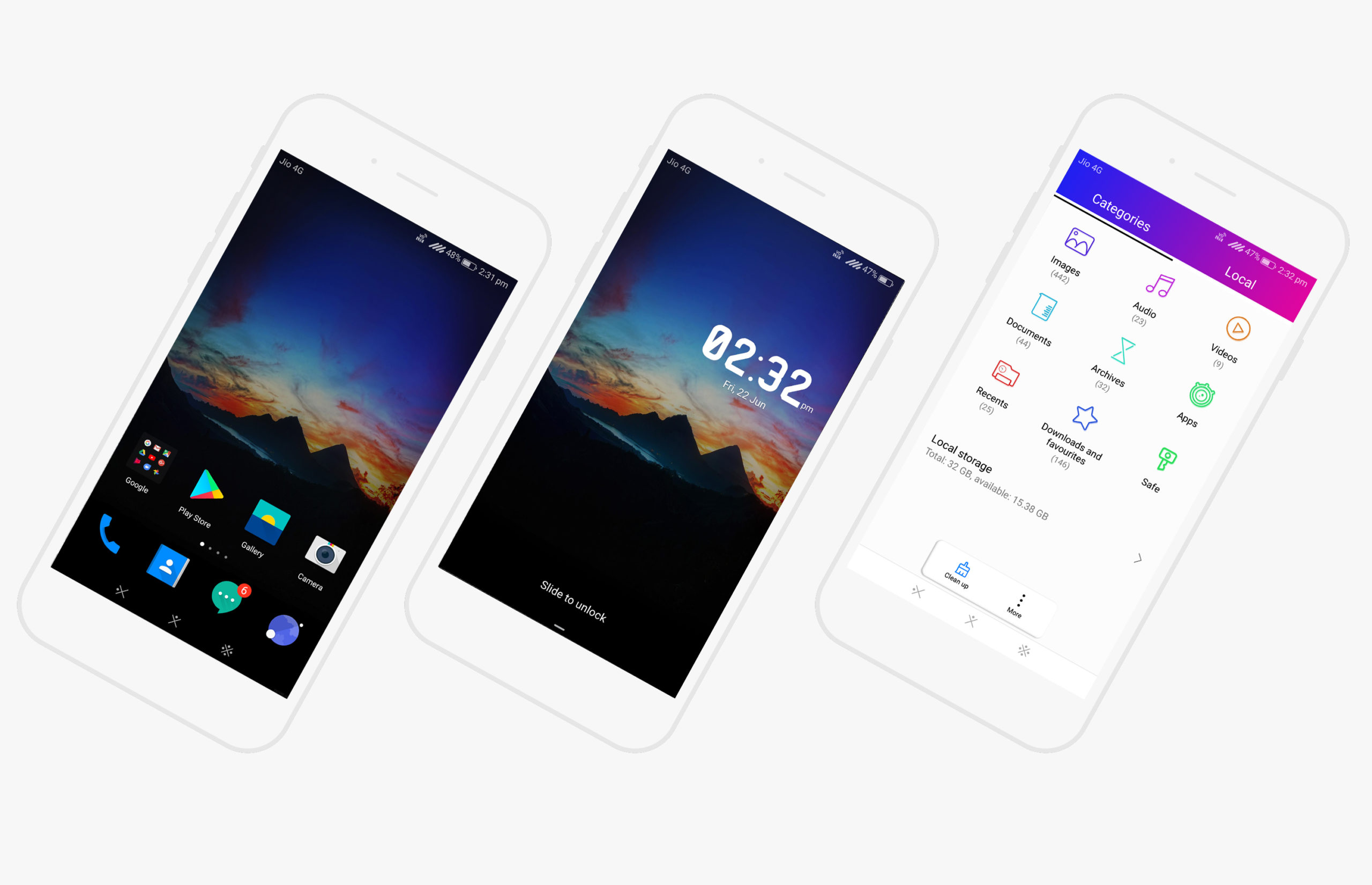
Оболочка EMUI 5.
Во время первого запуска утилита потребует дать права на доступ к записям, микрофону и другим файлам на смартфоне. Если программа не поддерживается вашим телефоном, выскочит соответствующее сообщение с ошибкой. Также ознакомьтесь с условиями предоставления, важный пункт в которых – отсутствие ответственности разработчиков за неправильные действия при установке или обновлении, приведших к выходу телефона из строя.
Ремонт смартфонов Huawei за 1 день
Закажите ремонт в нашем сервисном центре, и получите исправное устройство в тот же день, с гарантией до 1 года
Узнать точное время и стоимость ремонта Спасибо, не надо
Комментарии (0)
Добавить Комментарий
Оставьте ваш вопрос через форму обратной связи и вам перезвонит именно мастер и ответит без навязывания каких – либо услуг.
Huawei – известная китайская компания-производитель смартфонов. Бренд не только популярен в Китае, но и имеет хорошую долю рынка в мире. Как и телефоны Xiaomi, устройства Huawei работают на собственной настраиваемой оболочке (EMUI) платформы Android. EMUI 8.0 – это последнее обновление, выпущенное компанией на основе прошивки Android 8.0 Oreo. Большинство поддерживающих устройств уже начали получать обновление через OTA. Но многие пользователи могут вручную загрузить и установить ее. Приведенное ниже руководство потребуется знать, перед тем как прошить Huawei. Оно будет полезно для возврата к стандартной прошивке, если были допущены ошибки во время процесса восстановления.
Для начала
В рамках данной статьи будут рассмотрены способы прошивки девайсов под управлением операционной системы Android. Рассмотрим способы от самых простых, до самых сложных (работа в программных средах). Однако в самом начале ознакомимся с первичными действиями, которые нужно сделать до начала процедуры.
Резервная копия данных
Бэкап – это необходимое действие перед началом любого существенного вмешательство в Андроид. В обязательном порядке зарезервируйте:
- Полный слепок системы (собственно бэкап). В него входит настройки установленных приложений, основных параметров системы, контакты, переписки, личные файлы пользователя, настройки будильников, заметки и многое другое.
- Личный архив медиа и фото. Скиньте на SD-карту все фотографии и видеофайлы из галереи. Настоятельно рекомендуем сохранить ключи доступа и другие важные документы.
Личную информацию можно сохранить на стороннем сервисе. Например, в облаке. Сбросьте данные на Яндекс. Диск, Google Drive или в DropBox. Только заранее докупите места на сервисе, так как бесплатный тариф, обычно, ограничен дисковым пространством в 5 Гб.
Для создания резервной копии воспользуйтесь любым из указанных приложений:
- Titanium Backup. Неплохое приложение с высокими пользовательскими оценками. Но потребуется выдать рут-права.
- 7-Data Android Recovery. Помогает создать бэкап, а также находит и восстанавливает удаленные файлы. Лучше качать с официального источника.
- Резервное копирование – Backup. Удобное и бесплатное приложение. Помогает восстановить данные или сделать бэкап. Программа находит и сохраняет закрытые пароли к Wi-Fi.
Внимание! Устанавливайте программы только из проверенных источников. Не пользуйтесь непроверенными сайтами с левыми APK-файлами.
Есть и второй способ. Он предполагает создание резервной копии из системного меню Recovery. Для этого метода не требуется установка дополнительного ПО. Нужна только чистая SD-карта.
- Запустите системное меню Recovery. Как туда попасть – читайте ниже в статье.
- При помощи аппаратных клавиш найдите строчку: «backup and restore». Войдите в данный пункт меню.
- Теперь выбрать строчку «Reserver». Подтвердите действия.
Скомпилированный бэкап сохранится на SD-карточке.
Качественный провод
Обязательно купите хороший USB-кабель. Лучше всего взять оригинальный аксессуар, которые прикладывает завод изготовитель. Конечно, можно обновить систему и по Wi-Fi. Но это рискованный способ, так как помехи радиосигнала могут повлиять на путь установки. Смартфон просто окирпичится. Обновление по воздуху допустимо, если вы закачиваете прошивку или обновление, которое поступило от самого производителя. Но не когда на телефон ставят кастомную или более старую ОС в ручном режиме!
Требования к проводу:
- Подойдет только оригинальный провод или качественный аналог.
- Не используйте дешевые китайские USB-кабели от «noname» брендов.
- Не пробуйте прошить телефон через неисправный кабель: перебитый, покусанный, надломленный, проплавленный и проч.
- Откажитесь от старых аксессуаров. В них могут быть перетерты некоторые жилы.
Лучше всего купить новый фирменный кабель.
Полностью заряженный аккумулятор
Стоит сразу определиться, в каком состоянии пребывает АКБ Если он быстро высаживается, контроллер питания барахлит – ни в коем случае не переходите к прошивке!
Дело в том, что гаджет может просто подвиснуть на какой-то момент. Если в это время батарея сядет, вы получите на руки кирпич, который будет очень сложно восстановить.
Современные литий-ионные АКБ рекомендуется держать в интервале заряда от 20% до 80%. Эта рекомендация сохраняет их работоспособность и продлевает срок жизни. Но для процедуры стоит сделать исключение, и зарядить батарейку на 100%.
Если вы прошиваете смартфон с ноутбука, стоит позаботиться о бесперебойном питании. Подключите технику в сеть, чтобы батарейка в компьютере не сыграла злую шутку с процессом прошивки. Эта же рекомендация действует и для ПК. Чтобы застраховать себя на 100%, возьмите блок бесперебойного питания.
Возможные проблемы
Если во время прошивки что-то пошло не так, пользователя наверняка ждут проблемы. Неисправности могут носить фатальный характер или просто испортят функционал девайса:
- Окирпичивание. Смартфон просто перестает отвечать на какие-либо нажатия и прочие манипуляции, одним словом не реагирует ни на что. Экран не включается, индикаторы не горят. Звуков и вибрации нет. Мертвый смартфон можно воскресить. Но для этого потребуется достаточно много времени, чтобы разобраться и сделать самостоятельно в домашних условиях. Как вариант – отнести трубку в сервисный центр, для восстановления телефона после неудачной прошивки.
- Циклическая перезагрузка или зависает на заставке. Менее опасное явление, которое подлежит ремонту. После установки новой версии ПО, мобильник начинает постоянно перезагружаться в момент появления логотипа. Так продолжается цикл за циклом, пока не сядет АКБ. Ситуация поправимая, но шить придется через компьютер. В сложных случаях может потребоваться сервисная программа или flashtool.
- Отваливается часть функций. Например, не видит сим карту, не работает Wi-Fi, Bluetooth или NFC после перепрошивки. Такая ситуация часто встречается при накатывании кастомной версии операционной системы. Исправляется перепрошивкой на официальную рабочую глобальную версию ОС (откатить).
- Снятие с гарантии. Если пользователь решил прошить гаджет вручную, аппарат автоматически слетит с гарантии. Впрочем, об этом пишет сам производитель. Но далеко не все читают мануал.
- Отключение части сервисов. Эта ситуация знакома владельцами таких гаджетов как: Xiaomi или Huawei. Когда пользователь переходит с китайской прошивки на международную (глобальную). В таком случае могут отвалиться фирменные фишки и аккаунты в экосистемах MIUI или EMUI; заблокируется доступ к загрузчику и прочие моменты.
Поэтому рекомендуется использовать только официальные версии прошивок. Либо кастомные сборки, которые можно найти на проверенных источниках. Например, на форуме 4PDA в ветке, посвященной конкретному девайсу.
Зачем обновлять Андроид на телефоне
Многие пользователи игнорируют выход актуальной прошивки. Правильно ли они делают? Ответ на этот вопрос будет отрицательным, поскольку обновления имеют ряд преимуществ по сравнению со старыми версиями Андроид:
- улучшается производительность;
- оптимизируется расход аккумулятора;
- повышается уровень безопасности;
- добавляются новые функции.
Некоторые версии прошивки выходят «сырыми», из-за чего некоторые владельцы телефонов Honor сталкиваются с лагами при работе. Но проблема быстро решается выходом следующих обновлений.
Взвесив все плюсы и минусы, можно с уверенностью заявить, что каждый человек должен обновлять Андроид. При этом процедура не является обязательной. Любой человек может отказаться от установки очередной прошивки в пользу старой версии.












